Så här använder du ett lågt energiläge på en iPhone (och vad som exakt gör det)

Din iPhone har ett "Lågt energiläge", som du kommer att bli ombedd att aktivera när telefonen når 20% batteri. Du kan även aktivera lågt energiläge före den punkten för att förlänga batteriets livslängd ytterligare. Så här fungerar det.
Låg strömläge avaktiverar inställningar som posthämtning, Hey Siri och andra saker som folk vanligtvis ändras när de vill göra sina iPhones lever längre mellan avgifter. Oavsett anledning är Low Power Mode endast tillgängligt på iPhones, inte iPads. Från och med iOS 11 kan du även aktivera Låg strömläge direkt från kontrollcentret.
Så här aktiverar du (och inaktiverar) Låg strömsläge
När din iPhone når 20 procent av batteriet kvar, ser du en " Låg strömläge "visas. Din iPhone kommer att informera dig vilka funktioner som ska vara tillfälligt inaktiverade, och du kan välja att "Fortsätt" och aktivera Låg strömläge eller "Avbryt" och inte aktivera Låg strömläge. Låg strömläge kan rapportera ge dig någonstans en till tre timmar mer tid innan din iPhone dör. Det beror verkligen på vad du gör med din iPhone.
Du kan också aktivera Låg strömläge när du vill. Låt oss säga att det är början på en lång dag och du vet att du kommer att vara borta från ett uttag under en längre tid.
För att aktivera Låg strömläge från Inställningar, gå till Inställningar> Batteri och aktivera " Low Power Mode "-reglaget. Batteriindikatorn i statusfältet blir gul när Låg strömläge är aktiverat.
Din iPhone stänger alltid av automatiskt Låg strömläge när du laddar upp det till en viss punkt. Lågt energiläge är alltid tillfälligt och varar endast till nästa rätt laddning. Det går inte att permanent aktivera det.
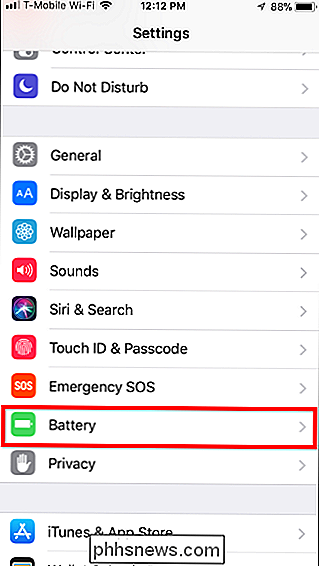
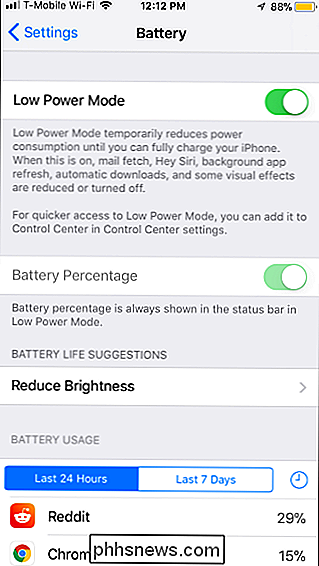
RELATED: Så här anpassar du din iPhone eller iPad Control Center
På iOS 11 kan du även aktivera och inaktivera Låg strömläge från Control Center istället för att gräva genom Inställningar app varje gång. Du måste dock lägga till den här funktionens växling till kontrollcentret själv.
Gå till Inställningar> Kontrollcenter> Anpassa kontroller. Tryck på plustecknet till vänster om "Låg strömläge" för att lägga till växeln till ditt kontrollcenter och tryck sedan på och dra det för att placera det där du gillar det. Du kan nu svänga uppifrån längst ned på skärmen och trycka på den batterilåda knappen för att aktivera eller inaktivera lågt energiläge.
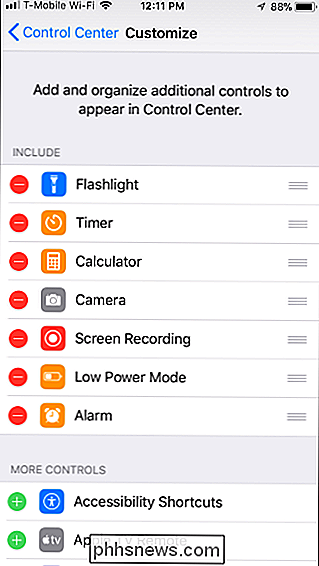
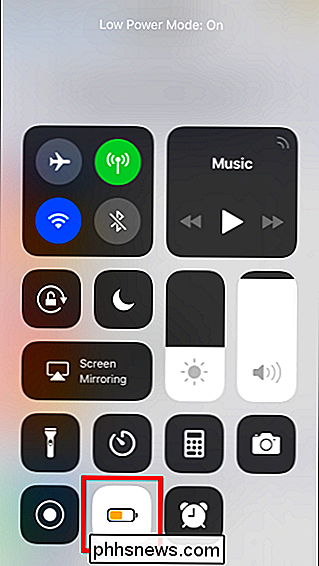
Vilket lågt strömläge gör
Låg strömläge gör ett antal saker för att spara batteriström. Det ändrar automatiskt vissa inställningar för att spara batteriström, som att inaktivera automatisk hämtning av nytt mail, minskar skärmens ljusstyrka och låser automatiskt telefonen och släpper ut skärmen snabbare. Appar kan upptäcka att låg strömläge är aktiverat och väljer att inaktivera animeringar och andra batterihusiga funktioner.
Rörelsereffekter och animerade bakgrundsbilder är också inaktiverade. Bakgrundsaktiviteter och nätverk är pausade för att förhindra onödigt strömavlopp i bakgrunden. Din iPhone minskar automatiskt prestandan hos sin CPU och GPU, vilket gör det lite långsammare men sparar batteriets livslängd. Test har visat att det minskar iPhones med cirka 40 procent när Low Power Mode är aktiverat.
Låg strömläge är ganska aggressiv, varför den inte är aktiverad hela tiden. Det kommer att hjälpa dig att pressa ut batteritiden längre ifrån telefonen när det behövs, men du skulle nog inte vilja använda den hela tiden.
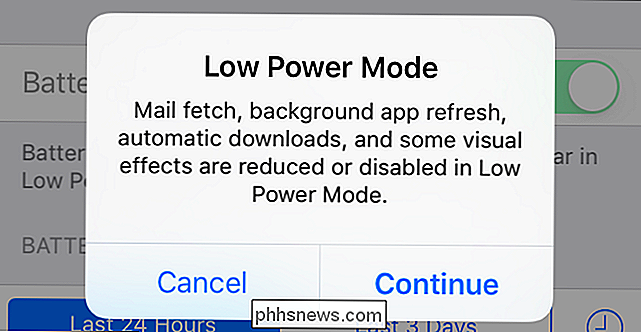
Ändra några av dessa inställningar permanent
RELATERADE: Använd Manuell uppdatering för att spara batterilivslängd på vilken som helst Tablet eller Smartphone
Medan du inte kan aktivera Låg Energiläge permanent kan du permanent ändra några av inställningarna. Låg strömläge gör det. Du kan också använda alternativen på skärmen Batteriinställningar för att se vilka appar som använder mest batteriström och välja att ta bort dem eller justera inställningarna.
- Inaktivera e-posthämtning : Om du har några e-postkonton konfigurerade till " hämta "nytt mail, din iPhone kontrollerar automatiskt dem med jämna mellanrum och hämtar nytt mail. Detta tvingar din iPhone att regelbundet vakna och göra arbete. Ställ in dina mailkonton för att "trycka" nytt mail till dig eller bara inaktivera det här och kontrollera manuellt om nytt mail för att spara ström. Användning av manuell uppdatering hindrar dig från att ta emot e-postmeddelanden. Det är en avvägning.
- Skärmens ljusstyrka : Aktiverar automatisk ljusstyrka säkerställer att skärmen inte är för ljus när den inte behöver bli, vilket sparar batteriström. Den här inställningen ska vara på som standard - stäng inte av den. Du kan även när som helst sätta upp från skärmens undersida för att manuellt justera ljusstyrkan. Ju ljusare din skärm desto snabbare batteriet dräner. Detta är tillgängligt under "Display & Brightness" i inställningsappen.
- Auto-lås timeout : För att spara batteriet kan du låsa din iPhone automatiskt och stänga av skärmen efter en kortare tid när du använder inte den. Öppna appen Inställningar och navigera till Allmänt> Autolås för att hitta den här inställningen. Du kan till exempel stänga av din bildskärm automatiskt efter ungefär 30 sekunder.
- Inaktivera bakgrundsuppdatering : Du kan förhindra att appar på din iPhone automatiskt uppdateras i bakgrunden medan du inte använder dem också . För att göra detta öppnar du appen Inställningar och navigerar till Allmänt> Bakgrundsappdatering. Du kan inaktivera bakgrundsappreservering för varje app härifrån, eller bara förhindra att enskilda appar uppdateras.
Det går inte att ställa ner telefonens CPU eller GPU permanent. Du måste aktivera Låg strömläge när du vill sakta ner hårdvaran för att spara batteriet.
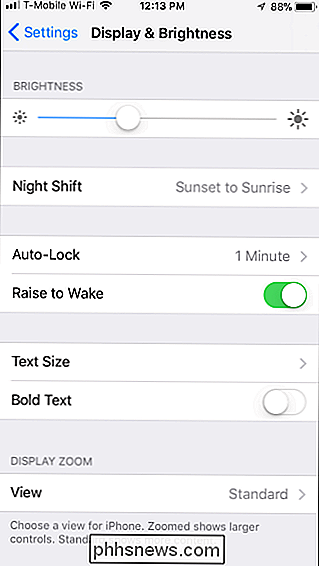
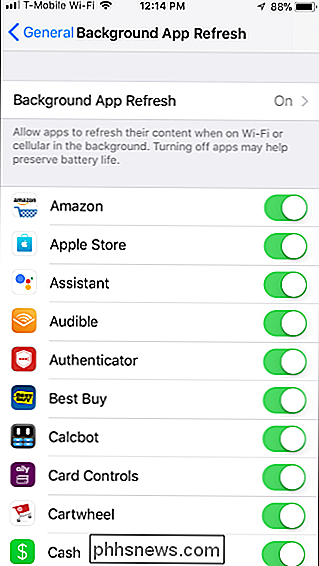
RELATERAD: Snabbtips: Placera din iPhone nedåt för att spara batterilivslängd
Här är en bonustips: Din iPhone-skärm lyser inte när den tar emot meddelanden om den placeras nedåt på ett skrivbord eller bord. Placera din iPhone ned och ner för att spara lite batteri och förhindra att bildskärmen visas om du inte bryr dig om att se meddelanden när de kommer in när som helst.
Bildkrediter: Karlis Dambrans on Flickr

Hur man tar ett bildskärm på nästan vilken som helst enhet
Du är en vuxen. Du vet hur man använder en dator och en telefon. Så när det är dags att visa upp en del av din skärm, försök inte att ta ett foto av det - det är barnets grejer, och det ser ut som skräp ändå. Nästan alla moderna operativsystem har någon metod att spara vad som finns på din skärm, och de flesta gör det ganska enkelt.

Vad är "Medium Format" i fotografering?
Före digital fotografering var sakerna mycket mindre standardiserade. Det fanns otaliga filmer tillgängliga i olika storlekar som du kan skjuta på kameror från ett dussin olika tillverkare. Idag har du tre huvudkameraproducenter (Canon, Nikon och Sony) och två huvudkamera storlekar: APS-C gröda sensorer och full-frame sensorer.



